En este artículo, aprenderemos cómo realizar el registro de las notas de crédito emitidas por nuestros proveedores.
Ubicar el apartado de Cuentas por PagarEl acceso al apartado de cuentas Por Pagar se encuentra en la barra lateral izquierda del programa. Para acceder a él, debes ubicar la séptima casilla en orden descendente, la cual se denomina Finanzas.
Al hacer clic sobre esta opción, se desplegará un nuevo menú, en el cual debes seleccionar cuentas por pagar, tal como se presenta en la siguiente imagen:
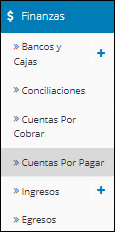
Al seleccionar esta opción, se muestra la siguiente pantalla,
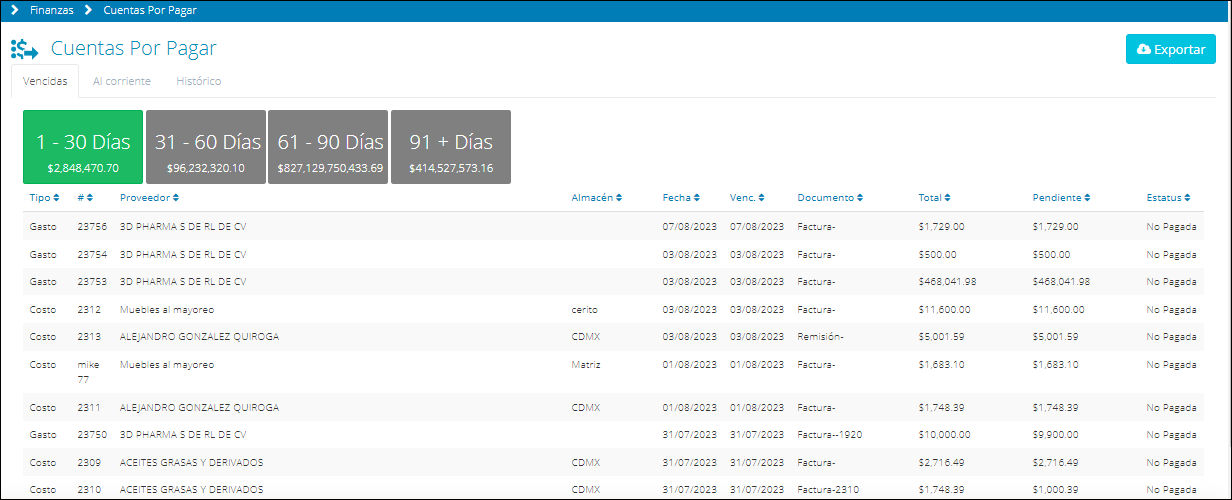
Nos dirigimos a la pestaña de histórico
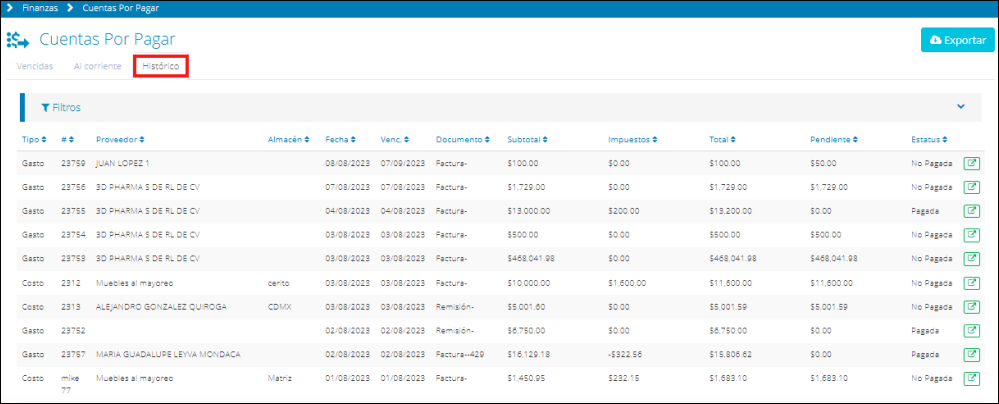
Al ubicar el documento sobre el cual deseas emitir la nota de crédito correspondiente, debes seleccionar el icono  , localizado en el extremo derecho del listado.
, localizado en el extremo derecho del listado.
Es importante destacar que la función de emisión de nota de crédito a proveedores sólo aplica a Gastos o Recepciones de Mercancía que tengan saldos pendientes por pagar, es decir, cuyo estatus sea No Pagada. Si un documento ha sido pagado en su totalidad, esta función no aplica. (Se tendrá que eliminar el pago previamente a aplicar la nota de crédito)
Al seleccionar esta opción, se habilitará una nueva pestaña en el navegador de Internet mediante la cual tendrás acceso al detalle del documento.
En este caso tomaremos como ejemplo una recepción de mercancía.
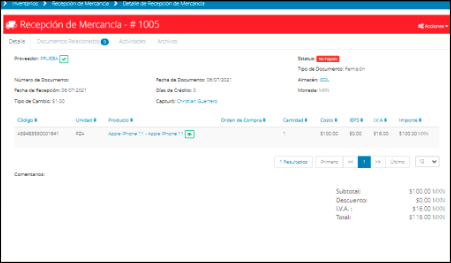
Una vez ubicado en esa pantalla, despliega el menú de Acciones localizado en el borde superior derecho de la pantalla.
La segunda línea de dicho sub-menú corresponde al comando $ Registrar N.C., tal como se detalla a continuación:
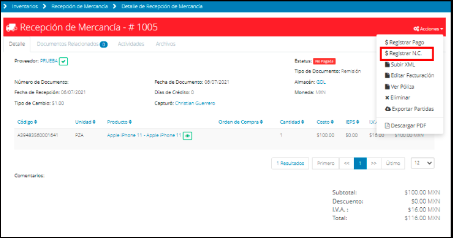 Una vez seleccionada dicha opción, aparecerá disponible la siguiente ventana para emisión de notas de crédito a proveedores:
Una vez seleccionada dicha opción, aparecerá disponible la siguiente ventana para emisión de notas de crédito a proveedores:
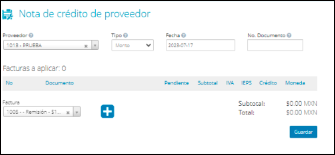
El campo denominado Proveedor se llena automáticamente, dada la selección de la recepción de mercancía.
Luego, debes seleccionar el tipo de nota de crédito, bien sea por monto o por devolución, mediante la lista desplegable adjunta.
Dependiendo del tipo de nota de crédito, aplica dos ejemplos distintos.
Nota de Crédito por MontoUna vez seleccionada esta opción, debes llenar los campos que faltan:
- Fecha: indica la fecha de emisión de la nota de crédito.
- Número de documento: señala un número de identificación particular para este documento.
- Factura: este campo despliega una lista con los documentos pendientes (no pagados) a nombre del proveedor seleccionado.
Luego de seleccionar la factura de interés, debes hacer clic en el ícono  para agregar este documento durante la emisión de la nota de crédito, posteriormente aparecerá una pantalla como ésta:
para agregar este documento durante la emisión de la nota de crédito, posteriormente aparecerá una pantalla como ésta:
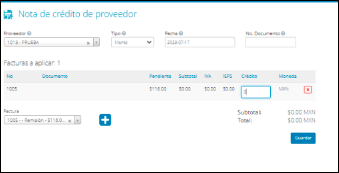
En la casilla Crédito debes incluir el monto correspondiente a la nota de crédito. Este monto corresponde al total del documento, es decir, incluye el monto asociado a los impuestos, tal como se presenta a continuación:
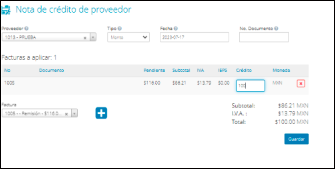
Para finalizar, haz clic en el botón Guardar, en la esquina inferior derecha de la pantalla.
El sistema te remitirá de inmediato a la pestaña de detalles de la nota de crédito, tal como se refleja en la siguiente imagen referencia:
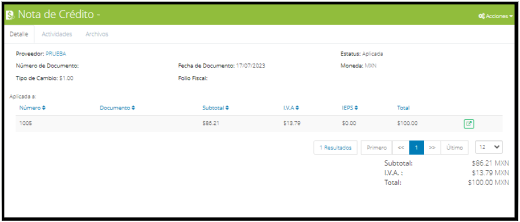
La interfaz que obtendrás al seleccionar el tipo de nota de crédito como Devolución, será la siguiente:
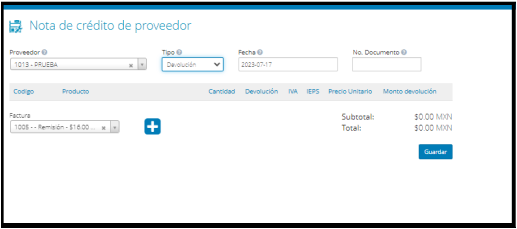
Análogo al procedimiento anterior, selecciona la factura relacionada a la nota de crédito que estás emitiendo, y al agregar dicho documento mediante el botón  , tendrás una pantalla similar a la siguiente:
, tendrás una pantalla similar a la siguiente:
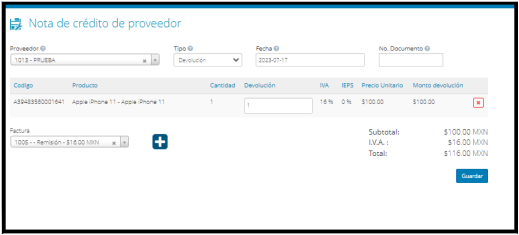
En la casilla Devolución debes colocar el volumen de producto que será rechazado. Los valores de precio unitario, impuestos, el subtotal y el total de la nota de crédito se autocompletarán en lo sucesivo.
Así, la pantalla final del módulo de nota de crédito de proveedor por devolución será la siguiente:

Para finalizar la emisión de la nota de crédito, selecciona el botón Guardar, ubicado en la esquina inferior derecha de la pantalla.
Posteriormente, el sistema te remitirá de inmediato a la pestaña de detalles de la nota de crédito, tal como aparece reflejado en la siguiente imagen:
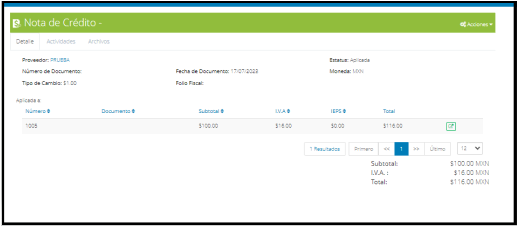

 Tu opinión es importante para nosotros. ¡Anímate a calificar y compartir tus impresiones!
Tu opinión es importante para nosotros. ¡Anímate a calificar y compartir tus impresiones! 

%20-%20Bind.png?height=120&name=Logo%20(color)%20-%20Bind.png)